excel加密如何设置 保护表格文件和设置密码的方法
在当今信息时代,数据安全是至关重要的。对于经常使用 Microsoft Excel 处理敏感数据的人们来说,保护表格文件的安全性尤为关键。Excel 提供了强大的加密和保护功能,让您可以有效地确保您的数据不会落入错误的手中。本文将介绍如何设置 Excel 加密,以及保护您的表格文件和设置密码的方法。
1. 文件加密
Excel 提供了多种方式来加密整个工作簿或工作表,确保只有授权人员可以访问和编辑您的数据。以下是如何执行此操作的步骤:
使用密码保护整个工作簿
1. 打开您想要加密的 Excel 工作簿。
2. 点击工具栏上的“文件”选项。
3. 选择“信息”选项卡,然后点击“保护工作簿”。
4. 在下拉菜单中,选择“加密密码”选项。
5. 输入您希望设置的密码,并确保选择一个强密码。密码强度可以通过包含大写字母、小写字母、数字和特殊字符来增加。
6. 确认密码后,保存工作簿。从现在开始,每次打开工作簿时,系统都会提示输入密码。
为特定工作表设置密码保护
1. 打开工作簿,导航到要保护的工作表。
2. 点击工具栏上的“开始”选项。
3. 选择“格式”选项卡,然后点击“保护工作表”。
4. 输入您的密码,再次确认密码。
5. 保存工作簿后,只有在输入密码后才能编辑受保护的工作表。
2. 单元格级保护
有时候,您可能只想保护工作表中的特定数据,而不是整个工作簿。这时,您可以使用单元格级保护。以下是设置单元格级保护的方法:
1. 选择您要保护的单元格或单元格区域。
2. 右键点击选定的单元格,然后选择“格式设置”。
3. 在“保护”选项卡下,选中“锁定单元格”复选框。
4. 点击“确定”以关闭格式设置对话框。
5. 然后,点击工具栏上的“审阅”选项卡,选择“保护工作表”。
6. 输入密码并确认密码,保存工作簿。
3. 宏安全性设置
在某些情况下,恶意宏可能会成为安全风险。为了保护您的工作簿免受宏病毒的侵害,可以采取以下措施:
1. 点击工具栏上的“文件”选项,选择“选项”。
2. 选择“信任中心”选项,然后点击“信任中心设置”按钮。

3. 在左侧菜单中,选择“宏设置”。
4. 选择适当的宏设置,如“禁用所有宏”或“只允许受信任的发布者的宏”。
5. 保存更改并关闭对话框。
4. 分享和存储建议
在设置了密码和保护措施后,以下是些建议,以确保您的加密设置能够最大程度地发挥作用:
安全存储:将加密的工作簿存储在安全的位置,只有授权人员可以访问。
定期更改密码:定期更改您设置的密码,以防止未经授权的访问。
不要共享密码:不要通过电子邮件或其他不安全的方式共享密码,以防止泄露。
备份工作簿:定期备份工作簿,以防止数据丢失或加密问题。
通过本文介绍的方法,您可以有效地保护您的 Excel 表格文件,防止未经授权的访问和编辑。无论是整个工作簿的加密,还是特定工作表的单元格级保护,都为您的数据安全提供了强大的防线。另外,合理的宏安全性设置以及正确的分享和存储做法也是确保数据安全的关键。务必谨慎对待数据安全问题,以保护您和他人的隐私和机密信息。

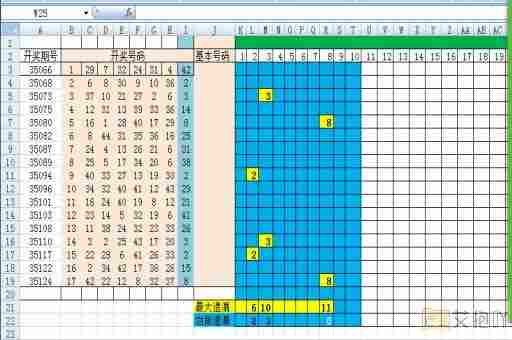
 上一篇
上一篇
